wps文档被锁定为只读模式怎么改
1、点击属性
鼠标右键WPS文档,弹出选项中点击进入属性。
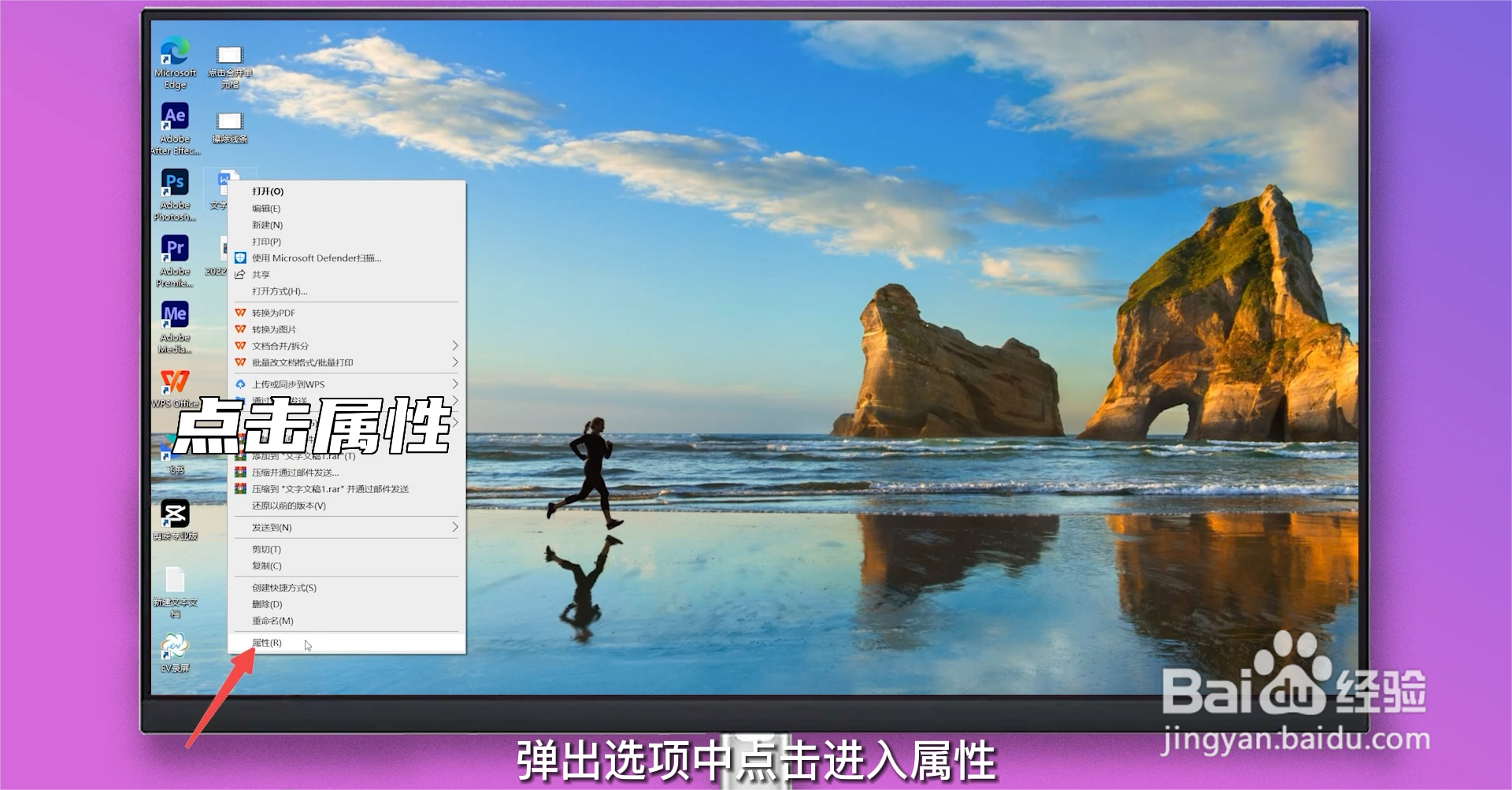
2、取消勾选只读
在常规菜单栏下找到属性一栏,取消勾选只读选项。
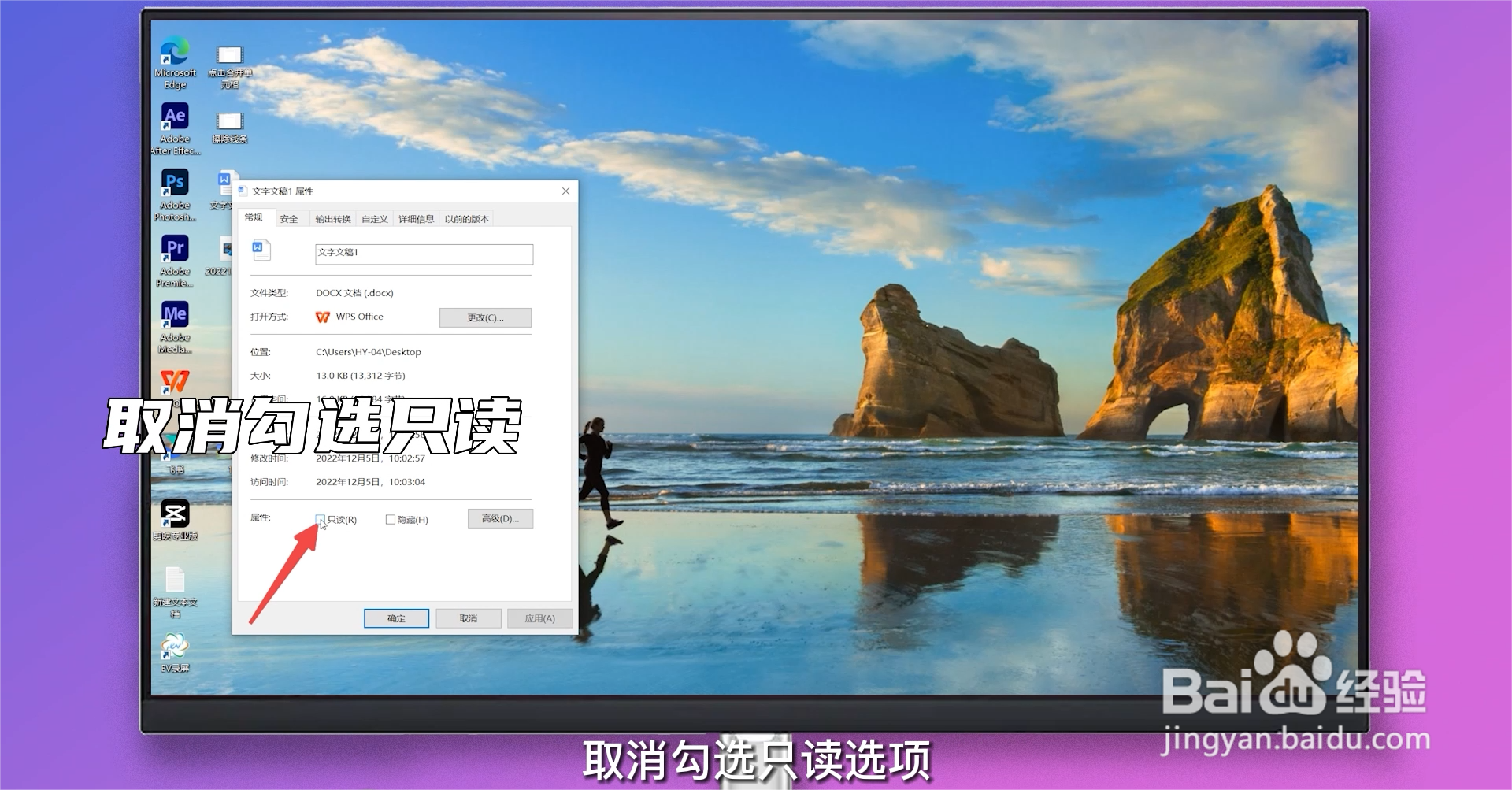
3、点击应用
点击右下角应用选项,再点击确定即可。
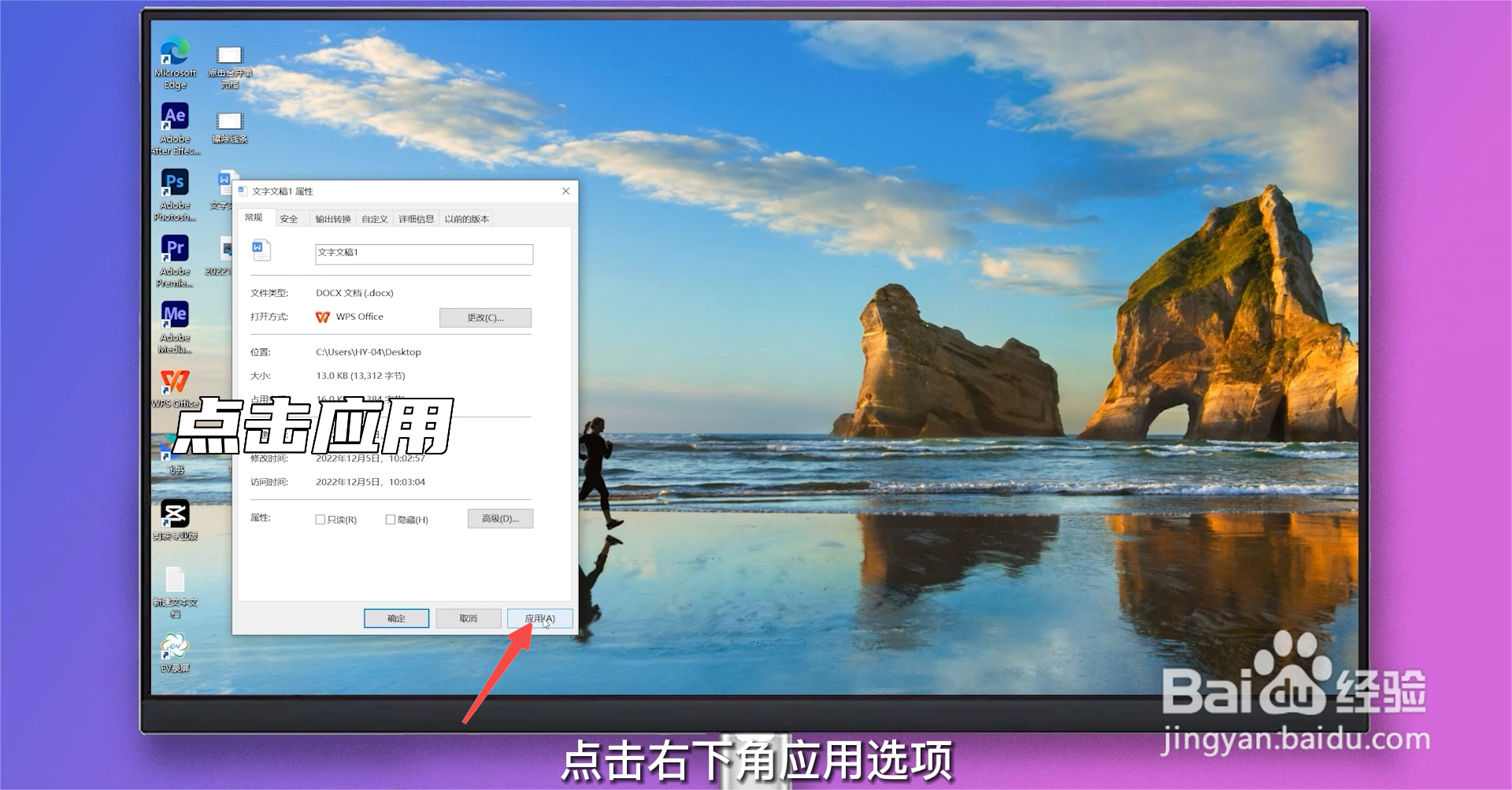
1、点击文件
打开被锁定为只读模式的WPS文档,点击左上角的文件选项。
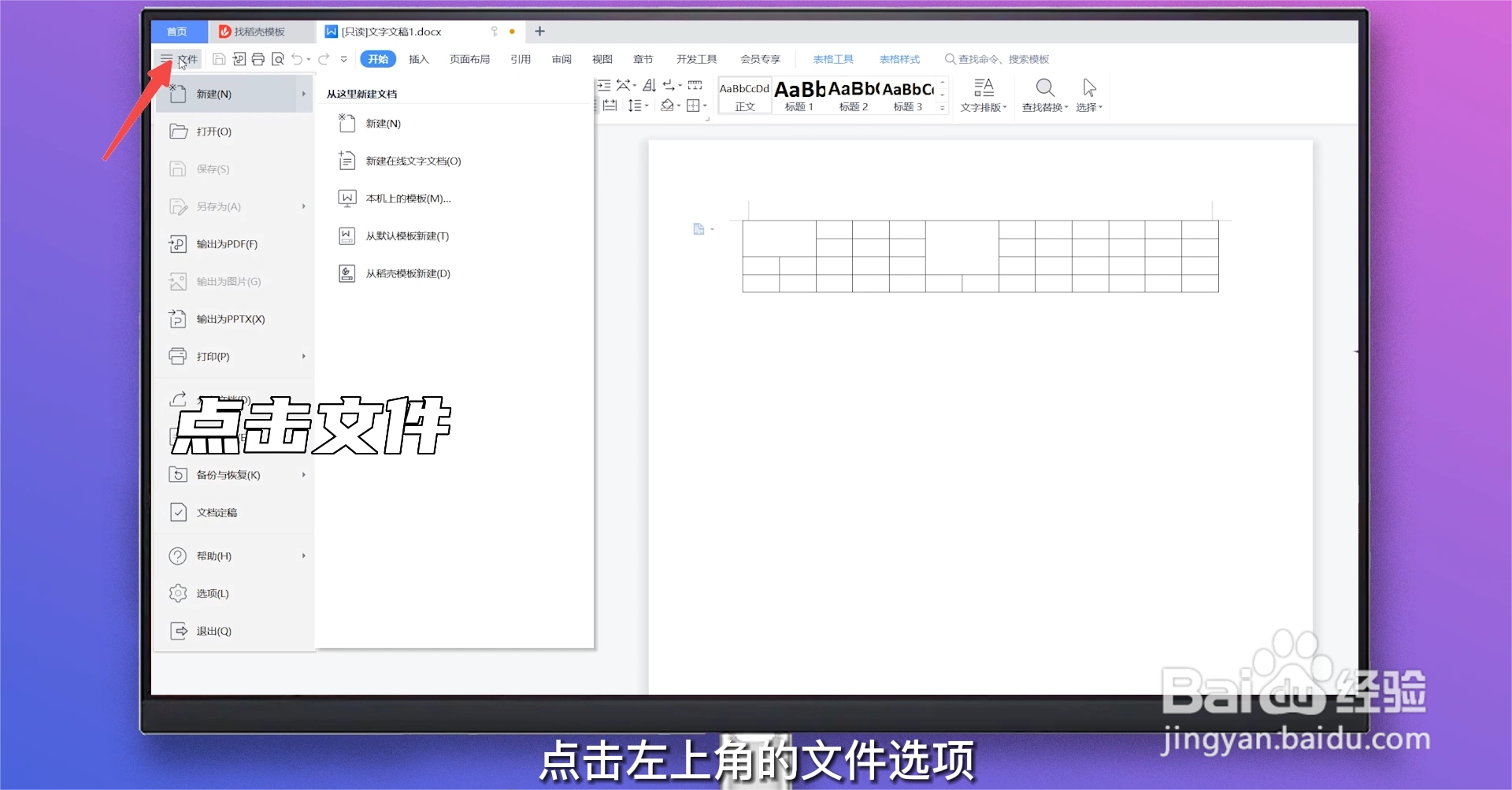
2、点击密码加密
在下拉菜单中选择文档加密,点击密码加密。

3、删除密码
弹出窗口将页面密码栏里的密码全部删除,点击下方的应用即可。
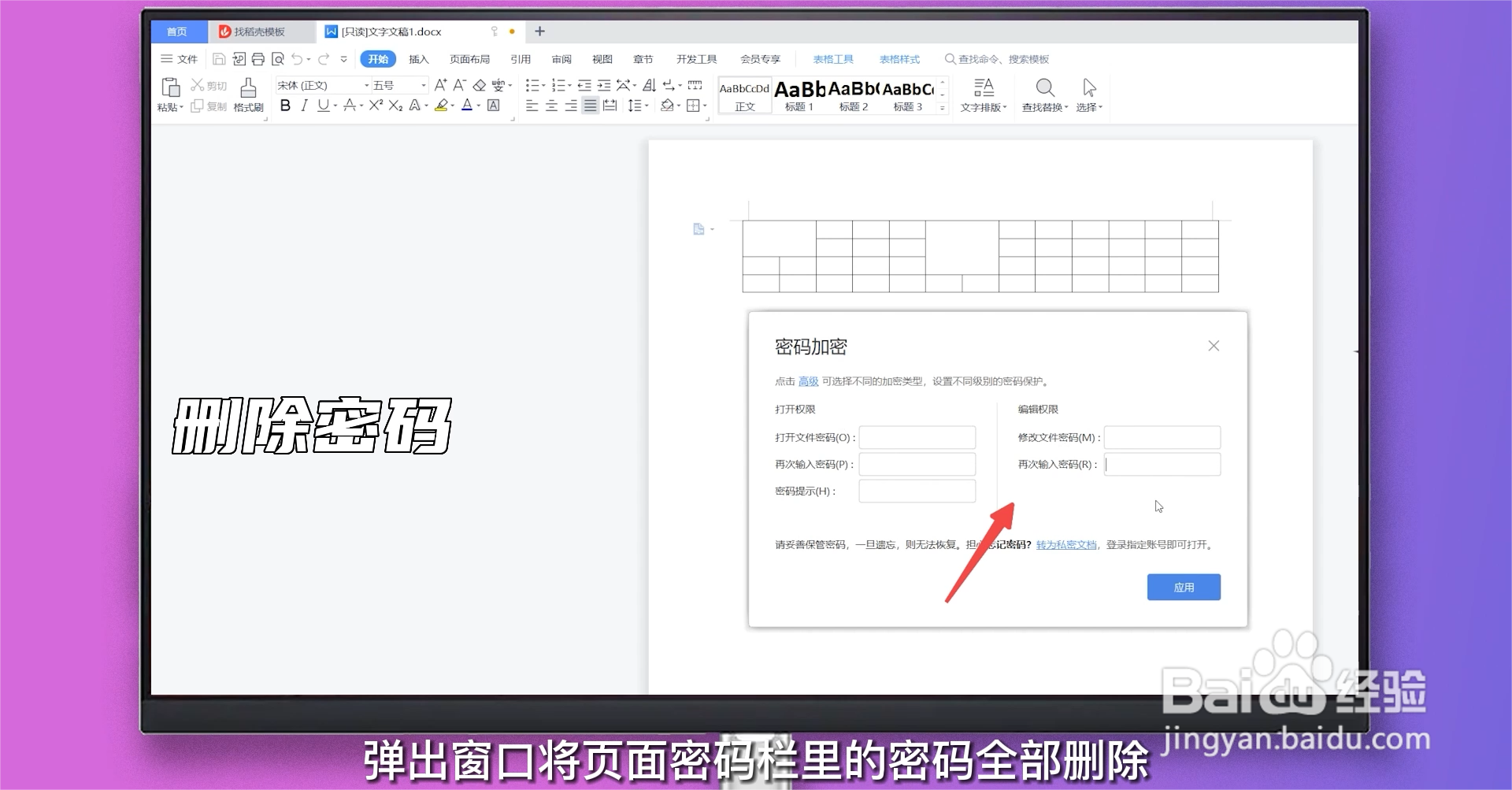
1、点击文件
打开被锁定为只读模式的WPS文档,点击左上角的文件选项。
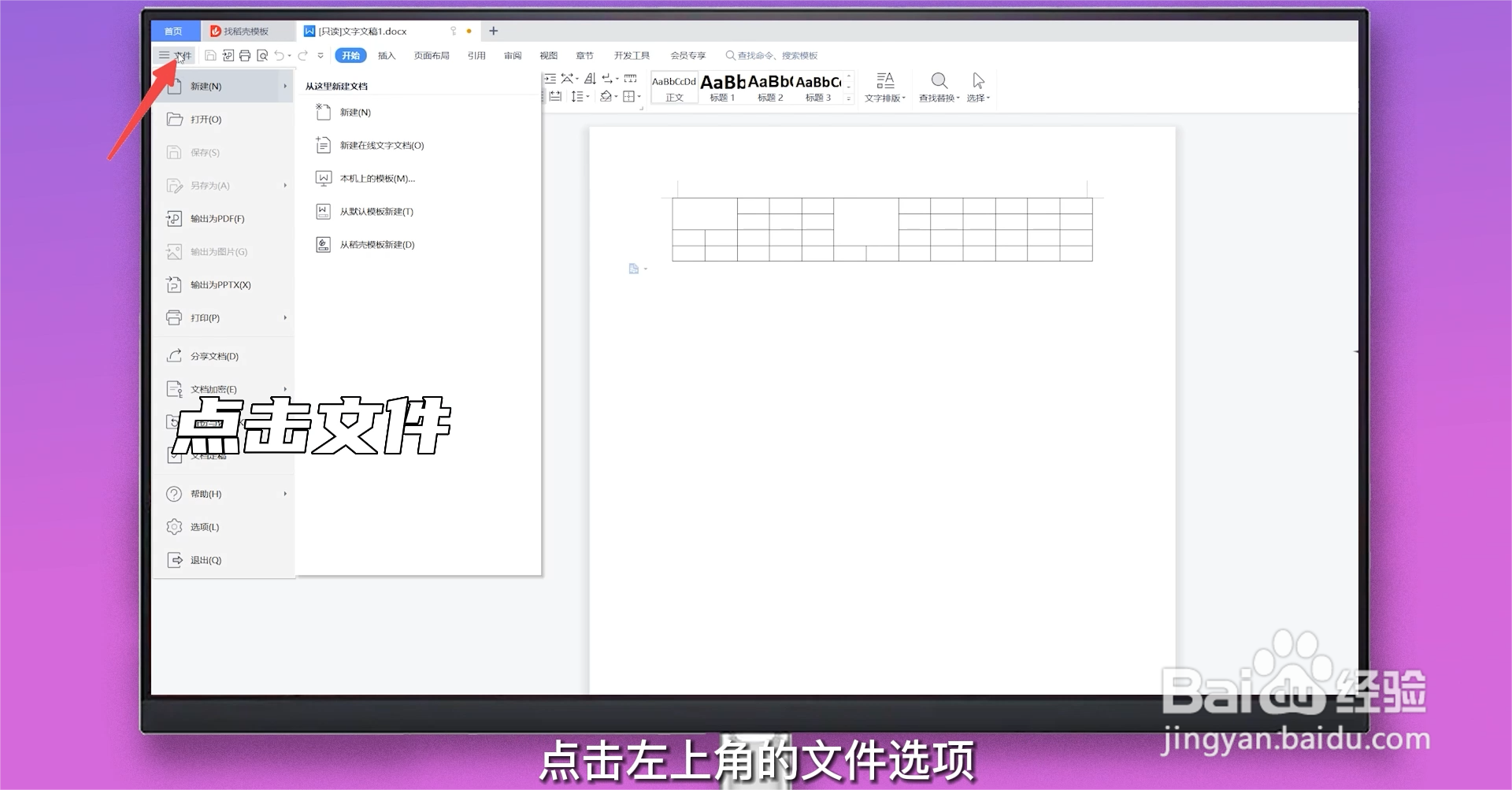
2、点击选项
在下拉菜单中选择选项,点击进入。
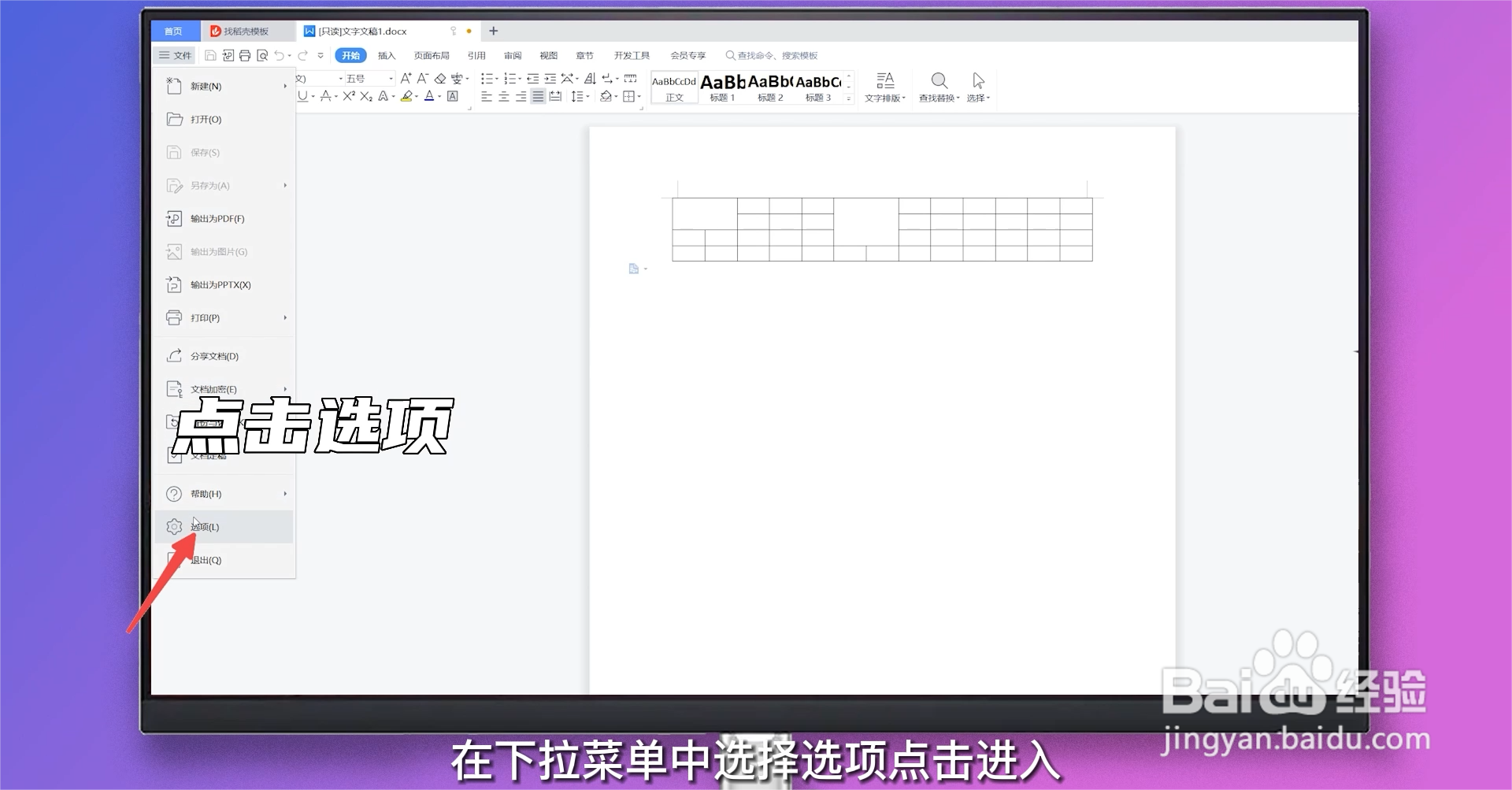
3、点击安全性
点击左侧的安全性选项,右侧删除所有密码,点击确定即可。
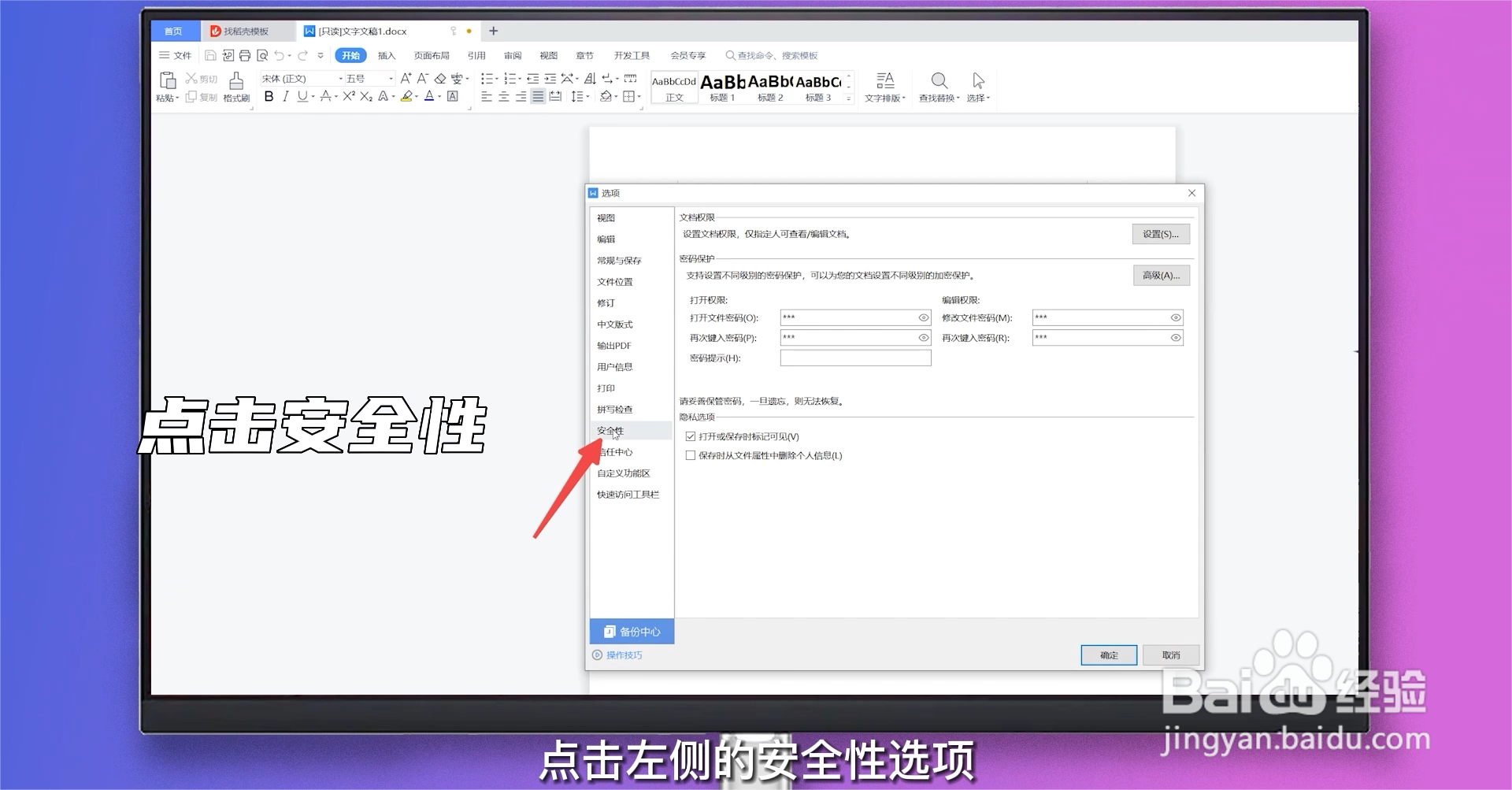
1、点击插入
新建一个WPS文档,点击菜单栏中的插入选项。

2、点击小三角
找到对象选项,点击右侧的小三角。
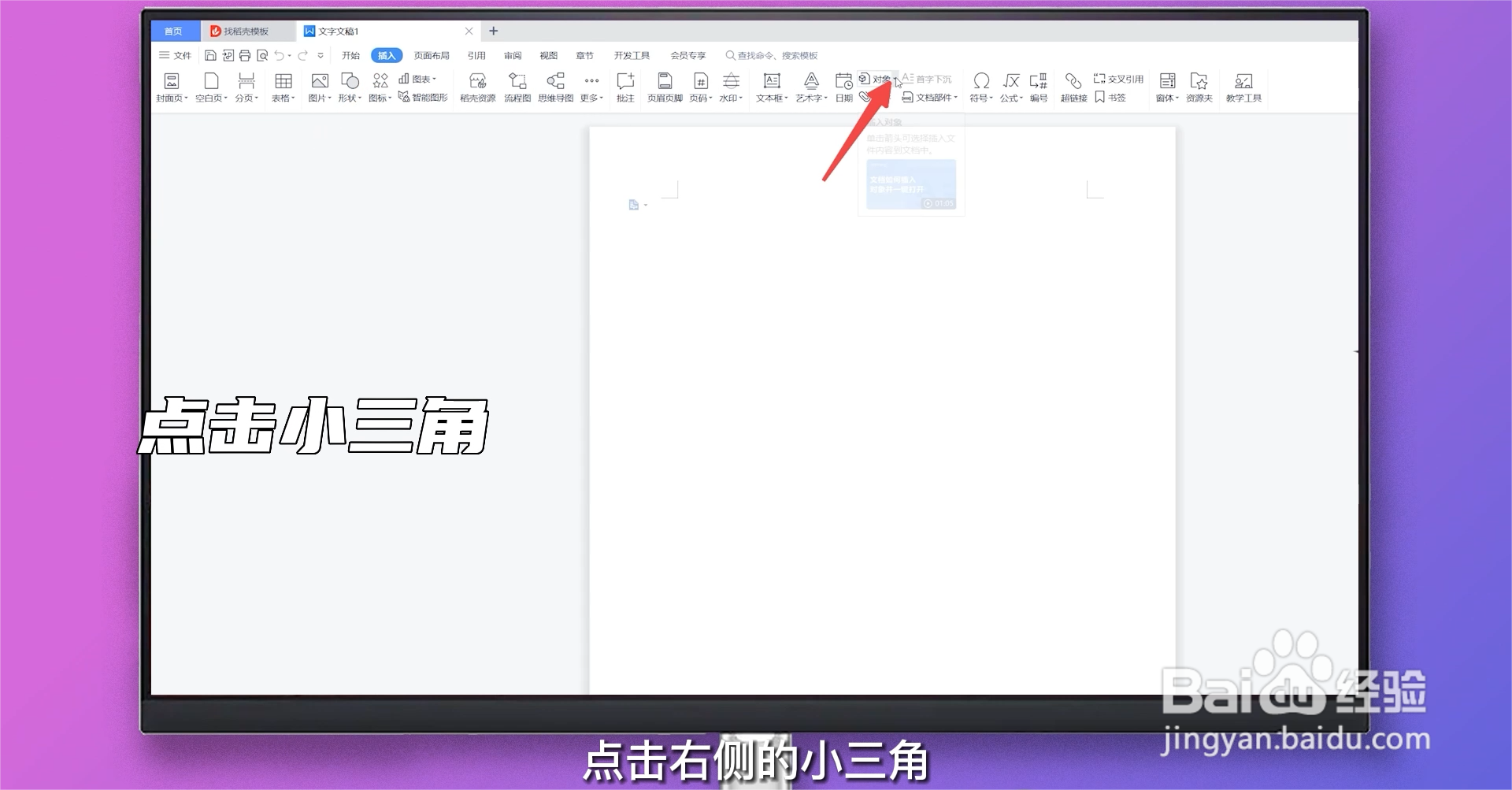
3、选择文件中的文字
在下拉菜单中选择文件中的文字并点击。
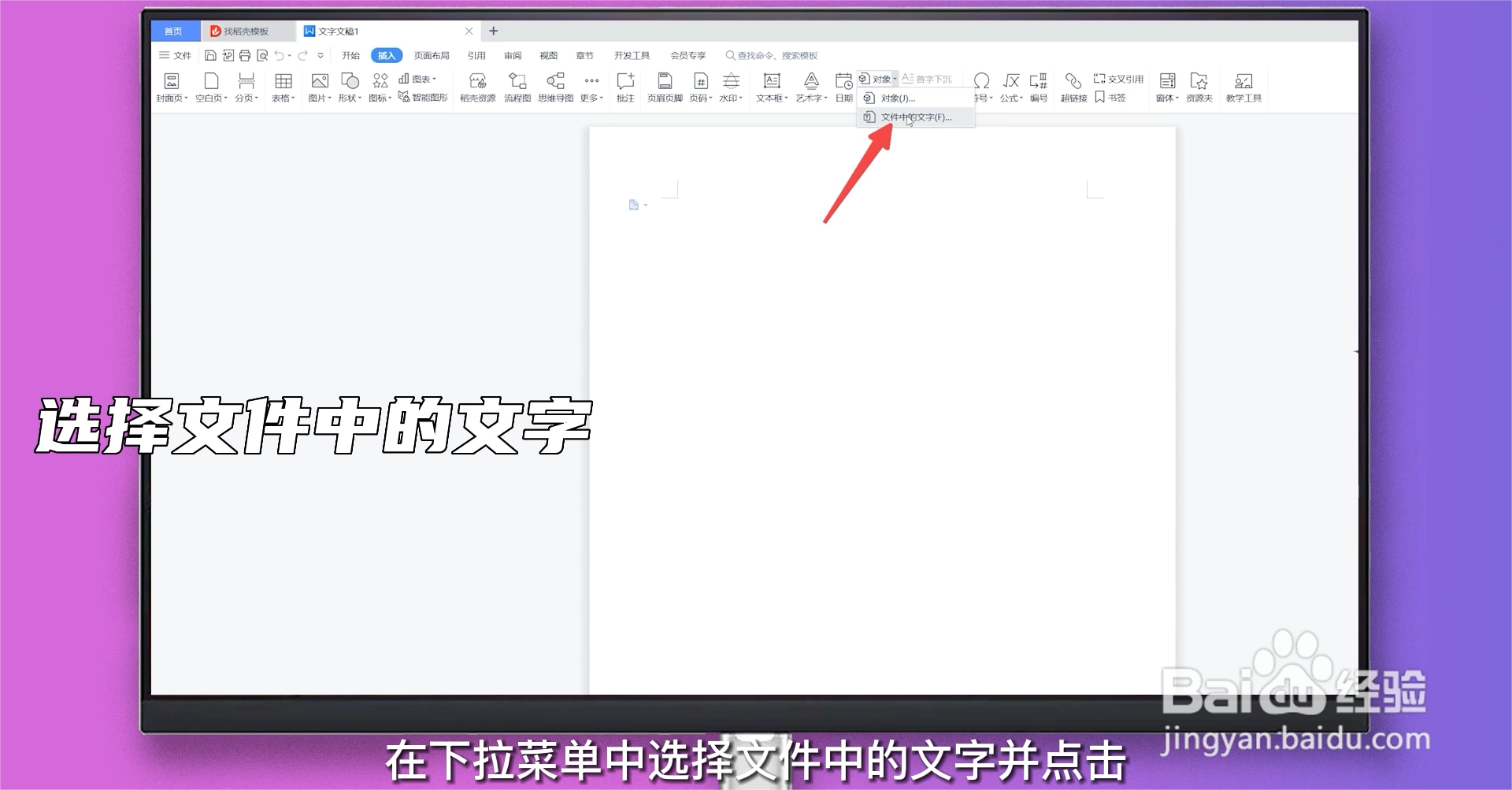
4、打开只读文档
在弹出窗口选择被锁定为只读的文档,点击打开即可解除只读模式。
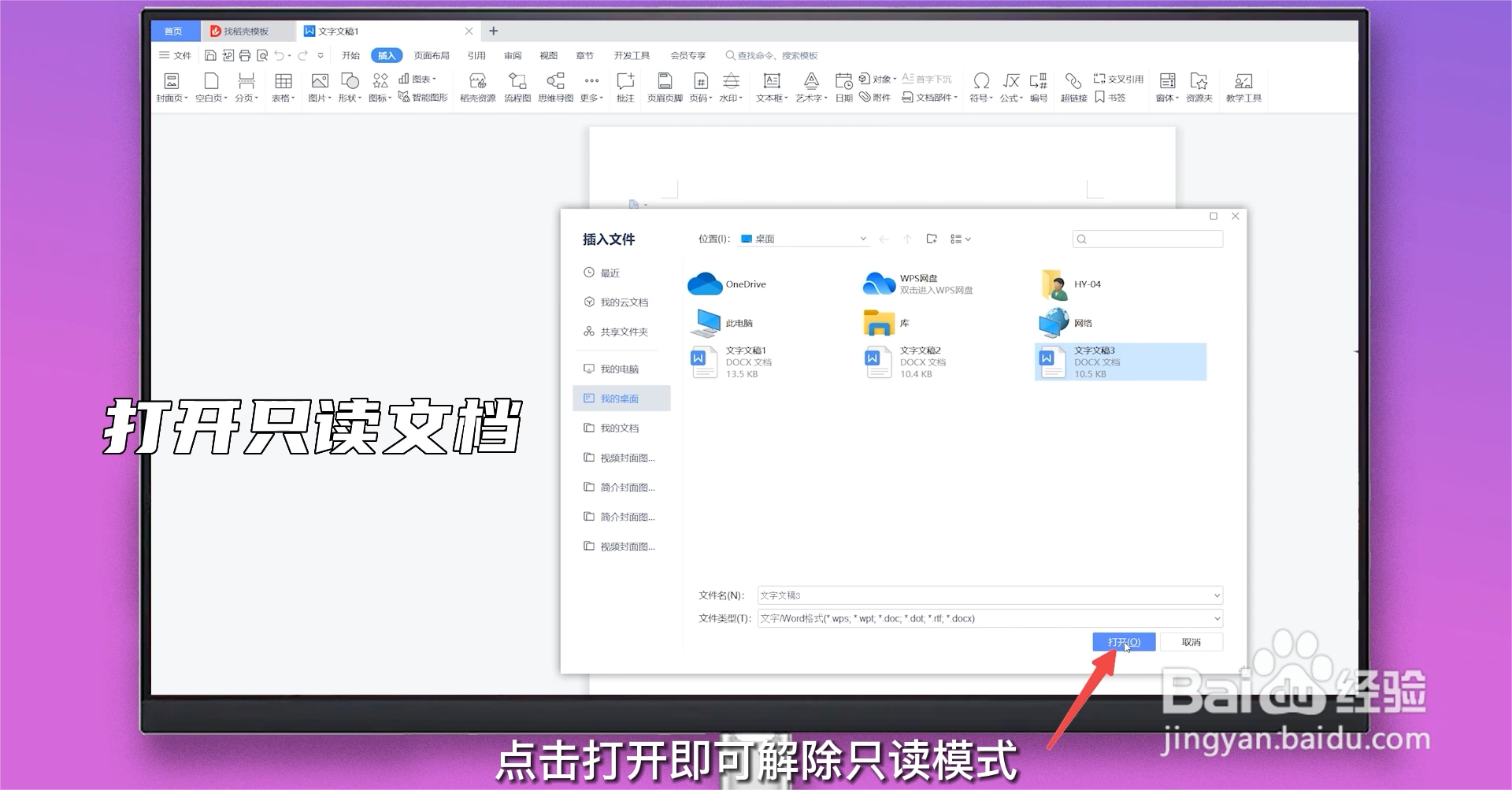
1、点击审阅
打开WPS只读文档,点击上方的审阅选项。
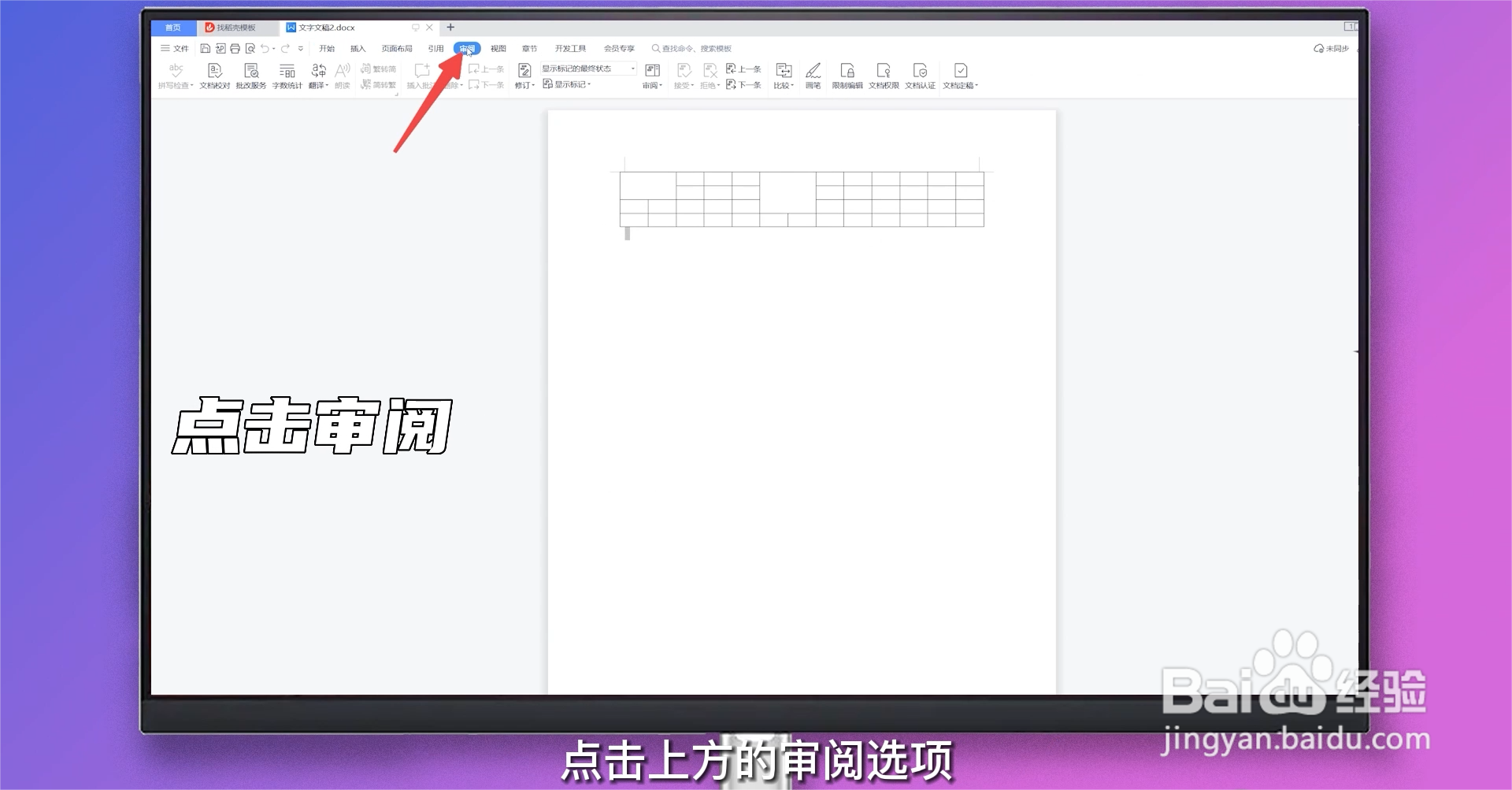
2、点击限制编辑
找到限制编辑选项,点击进入。
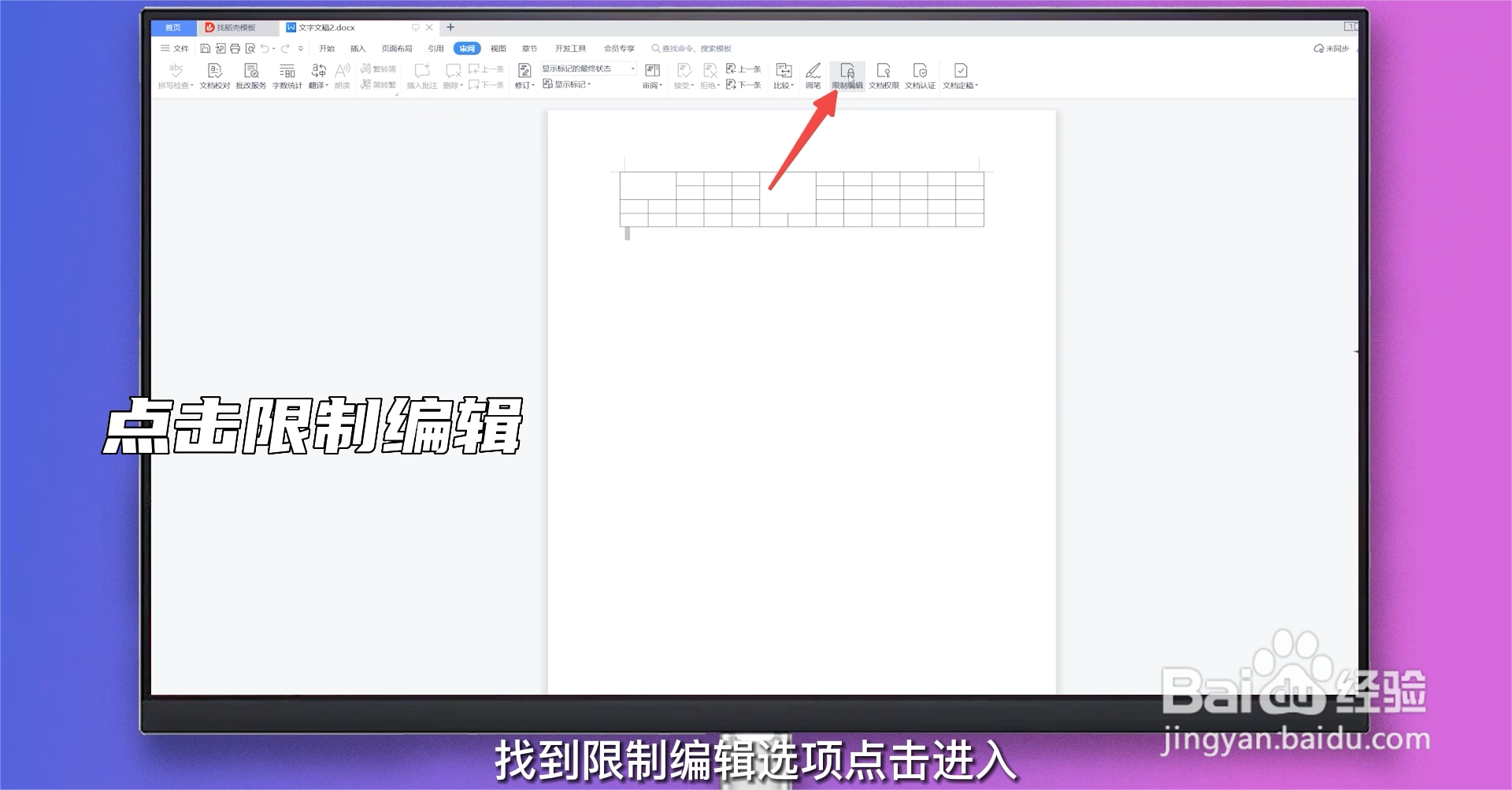
3、点击停止保护
在右侧找到并点击停止保护选项,弹出窗口输入密码,点击确定即可。
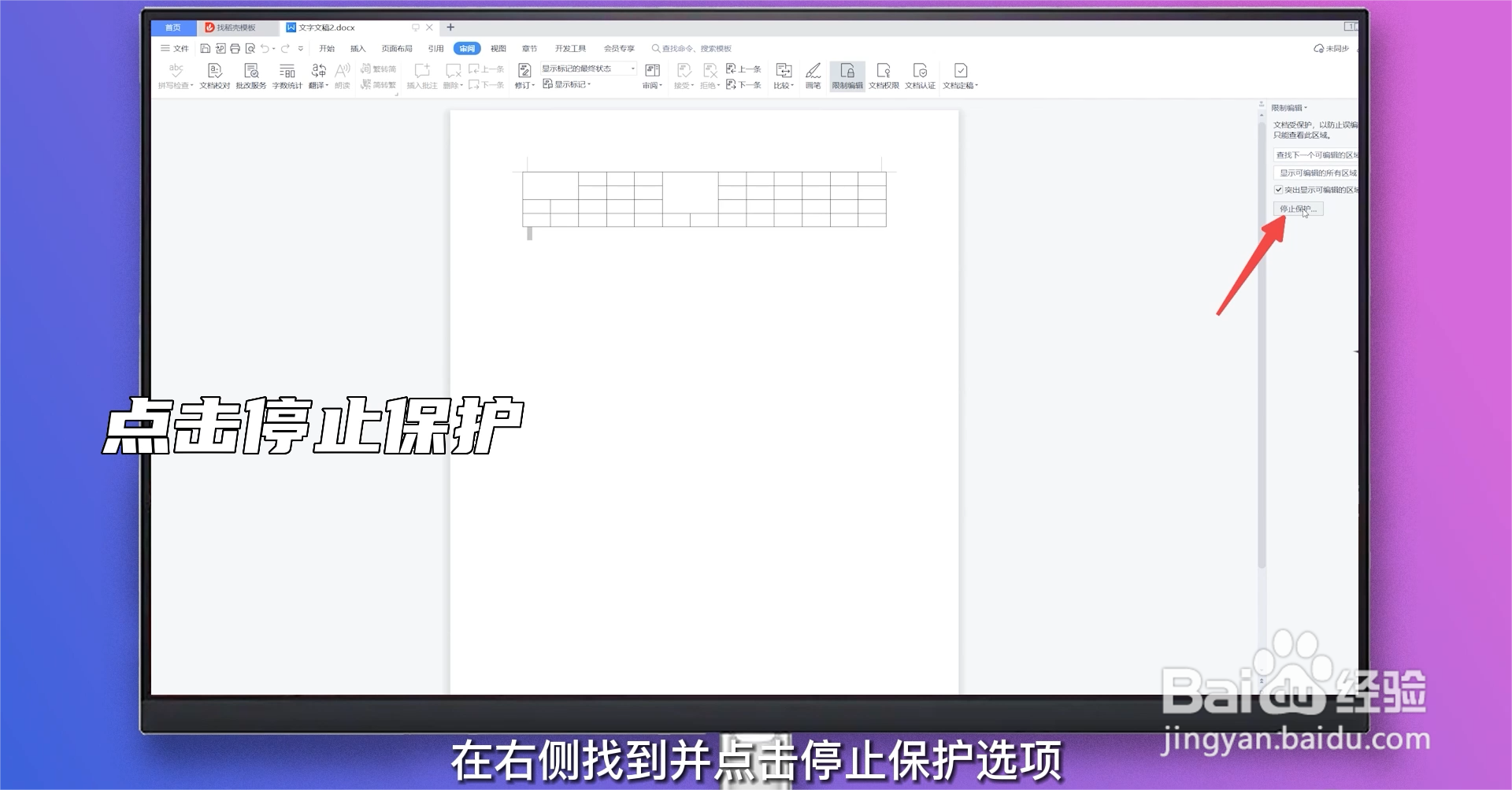
声明:本网站引用、摘录或转载内容仅供网站访问者交流或参考,不代表本站立场,如存在版权或非法内容,请联系站长删除,联系邮箱:site.kefu@qq.com。
阅读量:42
阅读量:163
阅读量:125
阅读量:91
阅读量:96